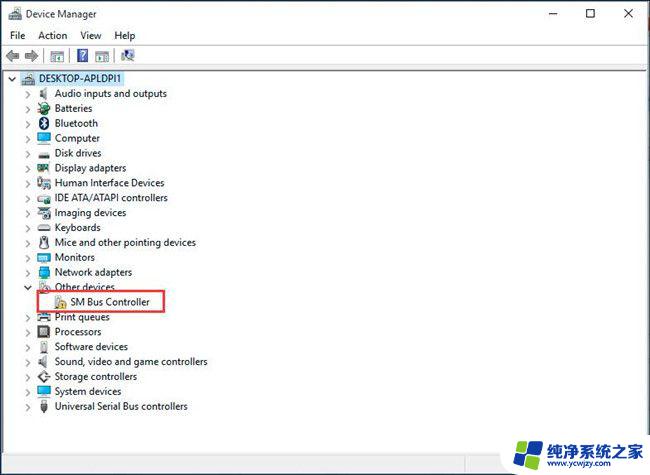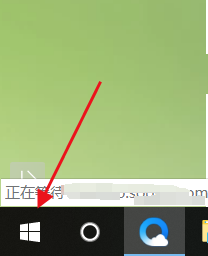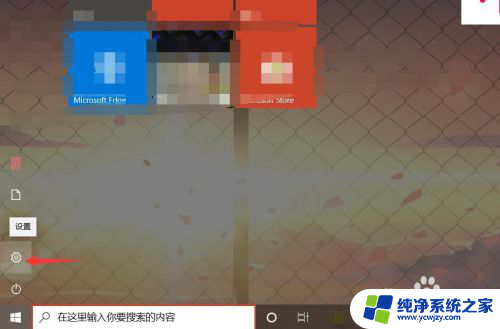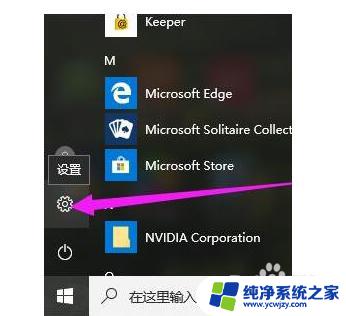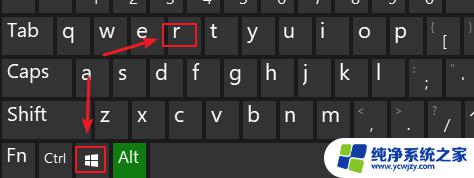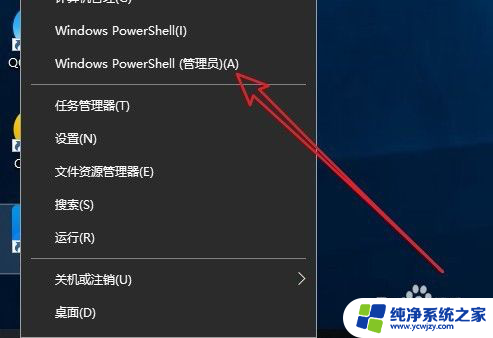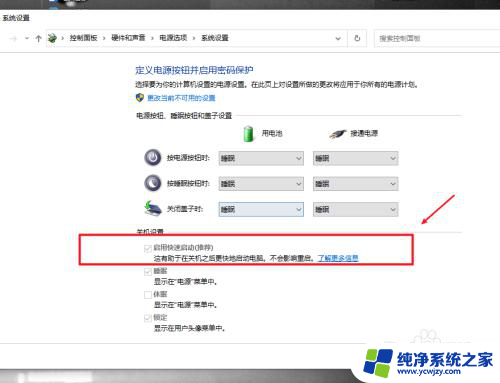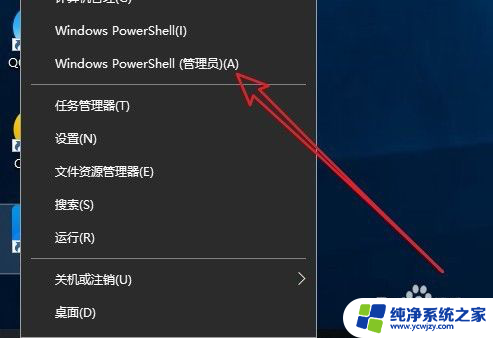华硕主板装win10设置bios 华硕主板win10 bios设置教程
更新时间:2023-12-14 15:59:22作者:yang
华硕主板是一款功能强大且备受用户喜爱的硬件设备,它不仅在性能上表现出色,还拥有丰富的设置选项,其中之一就是设置BIOS,BIOS作为计算机硬件和软件之间的桥梁,对于系统的稳定性和性能发挥起着重要作用。在使用华硕主板安装Windows 10操作系统时,正确设置BIOS是至关重要的一步。本文将为大家详细介绍华硕主板在安装Windows 10时的BIOS设置教程,让大家能够轻松完成设置,提升系统性能和稳定性。
操作方法:
1.在开机时连续按下“DEL”键 ,选择“简体中文”进入如下图界面。

2.然后按“F8”键,弹出如下图菜单。“启动菜单”选择界面,然后选中“U盘”作为优先启动项,按“回车”键确认,如这里选的是“Kingston”,即是U盘名称。
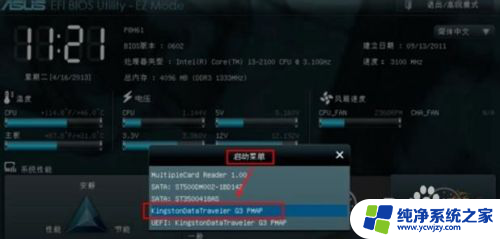
3.最后按“F10”,保存退出,重启电脑出入U盘即可重装系统。
以上就是华硕主板安装win10时设置bios的全部内容,如果你遇到了这种情况,可以尝试按照我的方法来解决,希望对大家有所帮助。